Τι να κάνετε πρώτα με ένα νέο iPad
Μόλις βγάλατε το νέο σας iPad από το κουτί. Και τώρα τι? Εάν φοβάστε λίγο την προοπτική να ξεκινήσετε με το iPad σας, μην ανησυχείτε. Σας μεταφέρουμε στη ρύθμιση του iPad για πρώτη φορά, για να μάθετε για την εφαρμογή που συνοδεύει, στις καλύτερες εφαρμογές για λήψη και πώς να βρείτε νέες εφαρμογές.

Ασφάλιση του iPad σας
Το πιο σημαντικό πράγμα που μπορείτε να κάνετε για το iPad σας είναι να το προστατεύσετε από μη εξουσιοδοτημένη πρόσβαση. Ορίστε έναν κωδικό πρόσβασης για να προστατεύσετε τα δεδομένα του iPad σας από τα αδιάκριτα βλέμματα—ακόμη κι αν αφήσετε τη συσκευή δίπλα στον καναπέ του σαλονιού σας.
Αν και είστε ελεύθεροι να αποφύγετε να ορίσετε έναν κωδικό πρόσβασης εάν το επιθυμείτε, αυτό το βασικό επίπεδο ασφάλειας προστατεύει τη συσκευή σας από απώλεια δεδομένων σε περίπτωση κλοπής και εμποδίζει τα παιδιά να κάνουν αλλαγές σε αυτήν.
Θα έπρεπε να σας ζητηθεί να εισαγάγετε έναν κωδικό πρόσβασης κατά τη διαδικασία εγκατάστασης. Εάν παραλείψατε αυτό το βήμα, προσθέστε έναν κωδικό πρόσβασης
Εάν το iPad σας υποστηρίζει Touch ID και δεν προσθέσατε το δακτυλικό σας αποτύπωμα κατά τη διαδικασία εγκατάστασης για το iPad, είναι καλή ιδέα να το προσθέσετε τώρα. Αναγνωριστικό αφής έχει πολλές ενδιαφέρουσες χρήσεις πέρα από το Apple Pay, ίσως η καλύτερη από τις οποίες σας επιτρέπει να παρακάμψετε τον κωδικό πρόσβασης.
Εάν πιστεύετε ότι η εισαγωγή ενός κωδικού πρόσβασης θα είναι περισσότερο ενόχληση παρά χρήσιμη, η δυνατότητα να ξεκλειδώσετε το iPad σας με το δάχτυλό σας εξαλείφει την ενόχληση από την εξίσωση. Με το Touch ID, απλώς αγγίξτε το Κουμπί αφετηρίας για να ξυπνήσετε το iPad σας και να κρατήσετε τον αντίχειρά σας ακουμπισμένο στον αισθητήρα για να παρακάμψετε τον κωδικό πρόσβασης.
Αφού ρυθμίσετε έναν κωδικό πρόσβασης, εξετάστε το ενδεχόμενο περιορισμού Siri ή πρόσβαση στις ειδοποιήσεις και το ημερολόγιό σας (προβολή "Σήμερα"), ανάλογα με το πόσο ασφαλές θέλετε το iPad σας. Είναι βολικό να έχετε πρόσβαση στο Siri από την οθόνη κλειδώματος. Ωστόσο, εάν θέλετε το iPad σας να κλειδωθεί εντελώς, ίσως χρειαστεί να ζήσετε χωρίς αυτό.
Ενεργοποίηση Find My iPad
Η λειτουργία Find My iPad σάς βοηθά να εντοπίσετε ένα χαμένο iPad και σας επιτρέπει να κλειδώσετε το iPad ή να το επαναφέρετε εξ αποστάσεως.
Συγχρονισμός φωτογραφιών iCloud και iCloud
Διαμόρφωση iCloud Drive και iCloud Photos. Το iCloud Drive θα πρέπει να είναι ενεργοποιημένο από προεπιλογή. Είναι επίσης καλή ιδέα να γυρίσετε τον διακόπτη για Εμφάνιση στην αρχική οθόνη για να τοποθετήσετε μια εφαρμογή iCloud Drive στην Αρχική οθόνη σας που σας επιτρέπει να διαχειρίζεστε τα έγγραφά σας.
Ανάβω Φωτογραφίες iCloud στο Φωτογραφίες τμήμα του iCloud Ρυθμίσεις. Το iCloud Photos ανεβάζει τις φωτογραφίες που τραβάτε στο iCloud Drive και σας επιτρέπει να έχετε πρόσβαση σε αυτές από άλλες συσκευές. Μπορείτε ακόμη και να έχετε πρόσβαση στις φωτογραφίες από τον υπολογιστή σας που βασίζεται σε Mac ή Windows.
Μπορείτε επίσης να επιλέξετε να Μεταφόρτωση στο My Photo Stream. Αυτή η ρύθμιση κατεβάζει αυτόματα τις φωτογραφίες σας σε όλες τις συσκευές σας με ενεργοποιημένη τη Ροή φωτογραφιών μου. Αν και ακούγεται το ίδιο πράγμα με το iCloud Photos, η βασική διαφορά είναι ότι 30 ημέρες φωτογραφιών πλήρους μεγέθους είναι έχει ληφθεί σε όλες τις συσκευές στο Photo Stream και δεν αποθηκεύονται φωτογραφίες στο cloud, επομένως δεν θα έχετε πρόσβαση στις φωτογραφίες από υπολογιστή. Για τους περισσότερους ανθρώπους, το iCloud Photos είναι η καλύτερη επιλογή.
Επίσης, ενεργοποιήστε Κοινόχρηστα άλμπουμ προς το δημιουργήστε ένα ειδικό άλμπουμ φωτογραφιών που μπορείτε να μοιραστείτε με τους φίλους σου.
Προσθέστε εφαρμογές στο iPad σας
Οι εφαρμογές που αποστέλλονται από προεπιλογή με το νέο σας iPad καλύπτουν ορισμένα από τα βασικά, όπως η περιήγηση στον Ιστό και η αναπαραγωγή μουσικής, αλλά υπάρχει ένα πλούσιο οικοσύστημα τόσο δωρεάν όσο και επί πληρωμή εφαρμογών που μπορείτε να εξερευνήσετε:
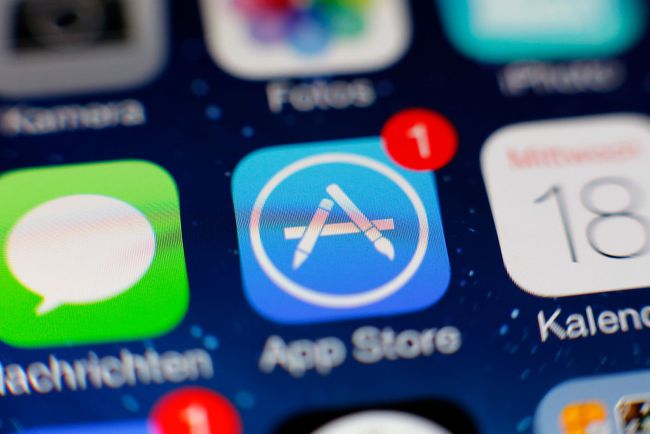
- 21 εφαρμογές iPad που πρέπει να έχετε. Αυτή η λίστα καλύπτει τα βασικά, όπως το Facebook και το Pandora. Το καλύτερο από όλα είναι ότι αυτή η λίστα περιέχει μόνο δωρεάν εφαρμογές, επομένως δεν χρειάζεται να ανησυχείτε για τη συγκέντρωση λογαριασμού κατά τη λήψη τους.
- Τα καλύτερα παιχνίδια iPad. Η προηγούμενη λίστα περιλάμβανε τις καλύτερες δωρεάν εφαρμογές, αλλά αν θέλετε τα καλύτερα παιχνίδια, θα χρειαστεί να ξοδέψετε λίγα χρήματα. Ένα από τα καλύτερα στοιχεία για το iPad είναι το πόσο φθηνά είναι μερικά από τα καλύτερα παιχνίδια σε σύγκριση με τις κονσόλες παιχνιδιών. Θα βρείτε υπέροχα παιχνίδια με χαμηλότερες τιμές έως και 0,99 $ και premium παιχνίδια στην περιοχή από 4,99 $ έως 8,99 $.
- Οι καλύτερες εφαρμογές ταινιών και τηλεόρασης και τις καλύτερες εφαρμογές ροής μουσικής είναι και τα δύο φορτωμένα με εξαιρετικές εφαρμογές που θα σας διασκεδάσουν.
Αξιοποιήστε στο έπακρο το νέο σας iPad
Ξέρατε ότι μπορείτε συνδέστε το iPad σας στην HDTV σας? Και όταν η οθόνη του iPad σας σκουραίνει, στην πραγματικότητα δεν απενεργοποιείται. Αναστέλλεται. Μπορείτε να απενεργοποιήσετε και να επανεκκινήσετε το iPad σας για να λύσετε ορισμένα βασικά προβλήματα, όπως εάν το iPad είναι αρχίζει να φαίνεται αργός. Οι παρακάτω οδηγοί θα σας βοηθήσουν να μάθετε μερικές συμβουλές για το πώς να χρησιμοποιείτε το iPad πιο αποτελεσματικά και πώς να αντιμετωπίζετε προβλήματα που ενδέχεται να προκύψουν.
- Αποκτήστε δωρεάν για το iPad σας. Ας ξεκινήσουμε με μερικά δωρεάν πράγματα. Κατεβάστε δωρεάν βιβλία, λάβετε δωρεάν ταινίες και απολαύστε μια σειρά από δωρεάν εφαρμογές παραγωγικότητας.
- Οι καλύτερες χρήσεις για το iPad. Μερικές φορές, ακόμη και η πιο απλή χρήση του iPad μπορεί να είναι μυστήριο αν κανείς δεν σας το πει. Αυτή η λίστα μπορεί να σας δώσει μερικές ιδέες για το πώς να χρησιμοποιήσετε το iPad καλύτερα στο σπίτι σας.
- Συμβουλές για το iPad. Γνωρίζατε ότι μπορείτε να παραλείψετε την απόστροφο ενώ πληκτρολογείτε στο iPad; Η αυτόματη διόρθωση θα σας το βάλει. Αυτό άκρη πληκτρολογίου είναι μόνο μία από τις πολλές ενδιαφέρουσες συμβουλές που μπορούν να σας βοηθήσουν να χρησιμοποιήσετε το iPad πιο αποτελεσματικά.
- Βασική αντιμετώπιση προβλημάτων. Η ζωή με ένα iPad δεν είναι πάντα άρωμα και τριαντάφυλλα. Εάν αντιμετωπίσετε προβλήματα, αυτές οι συμβουλές αντιμετώπισης προβλημάτων μπορούν να σας βοηθήσουν να τα λύσετε μόνοι σας χωρίς υποστήριξη από την Apple.
- Επαγγελματικές συμβουλές. Αφού μάθετε τα βασικά του iPad, μάθετε πώς να μεγιστοποιείτε τις τεχνικές πλοήγησης για να γίνετε πραγματικός "iPad pro".
